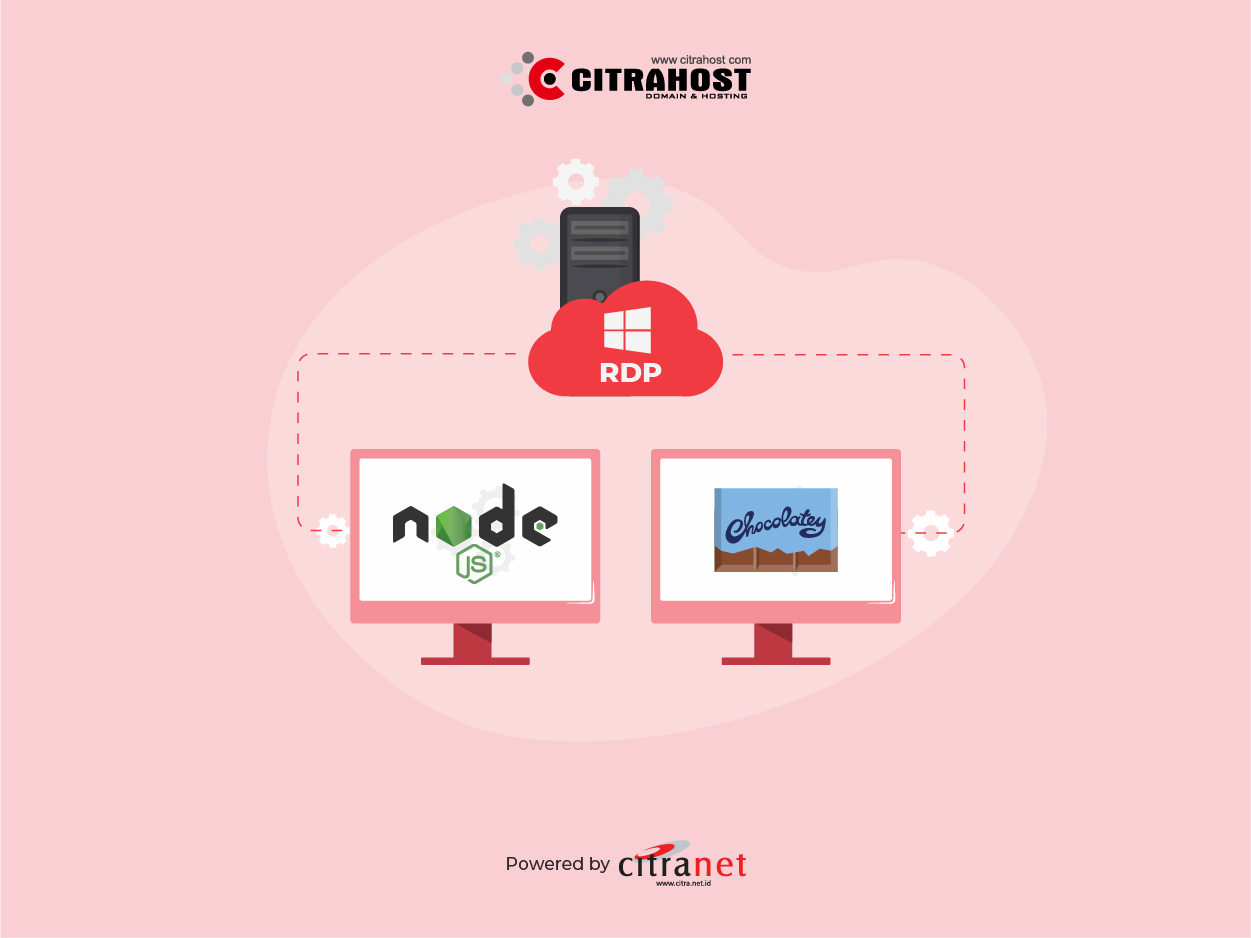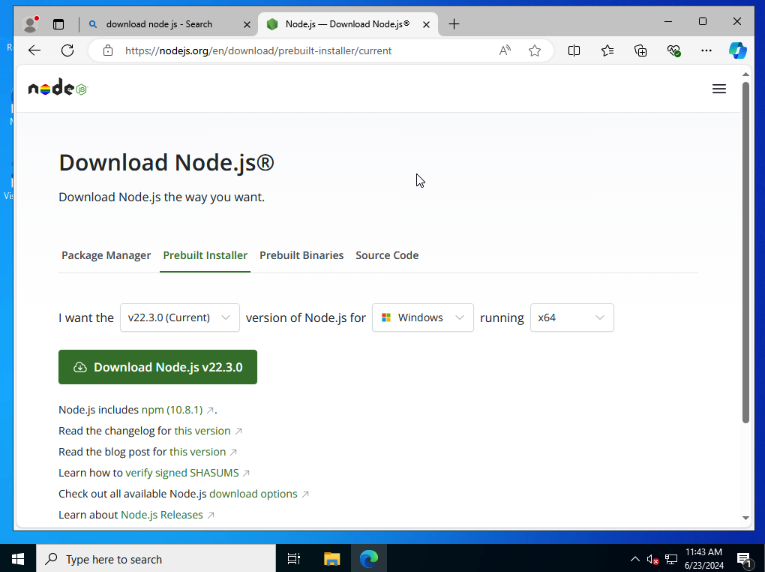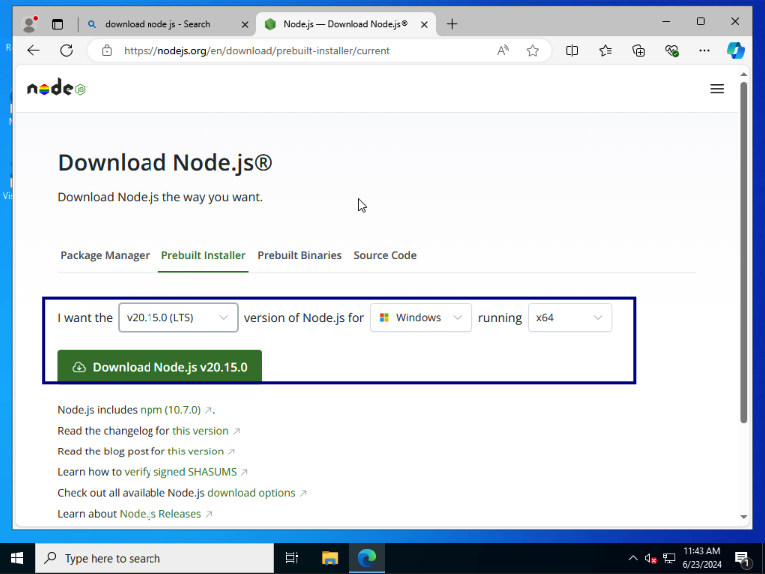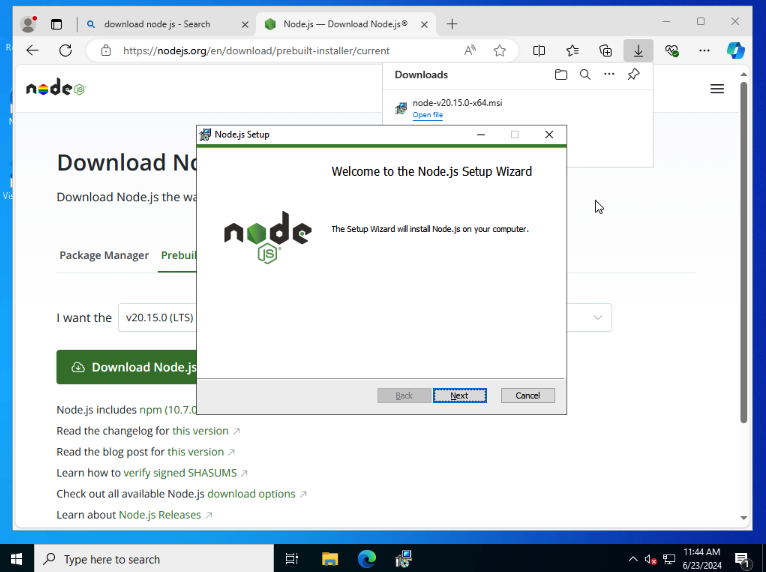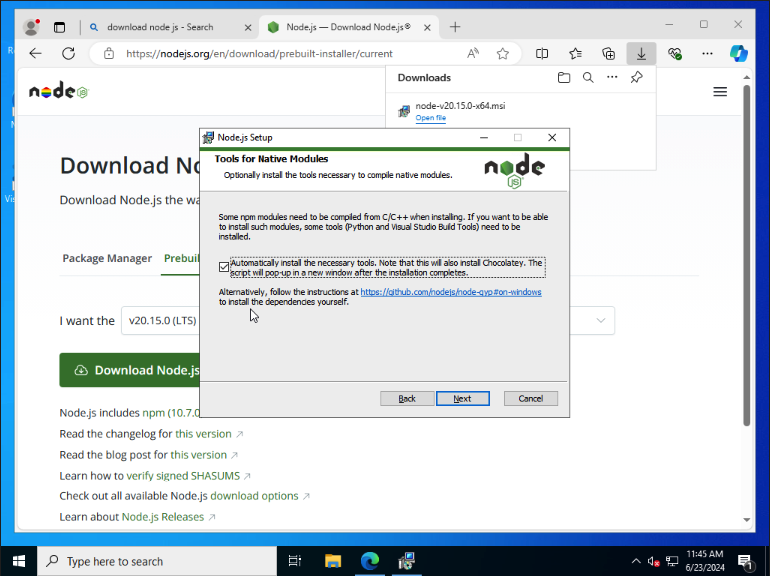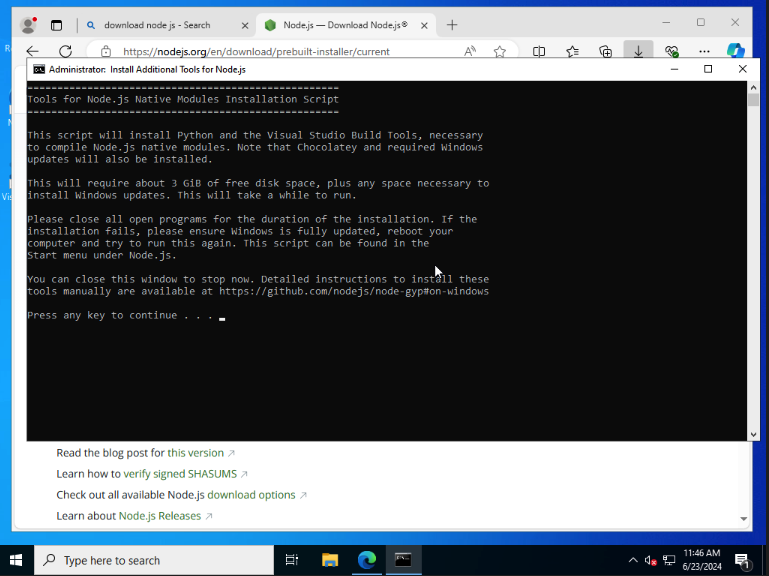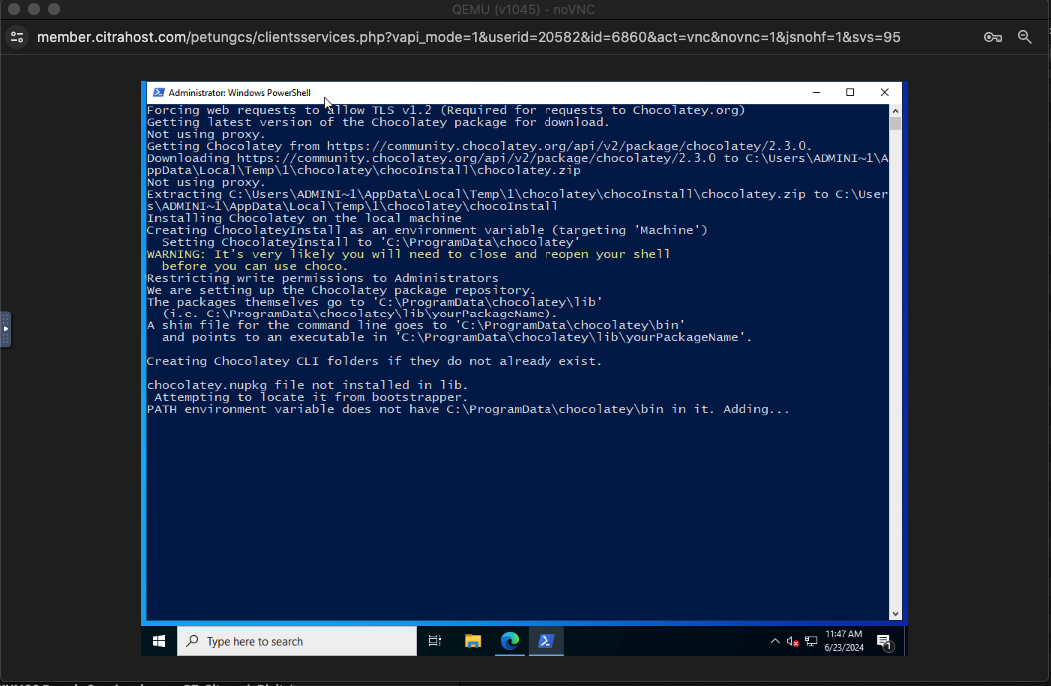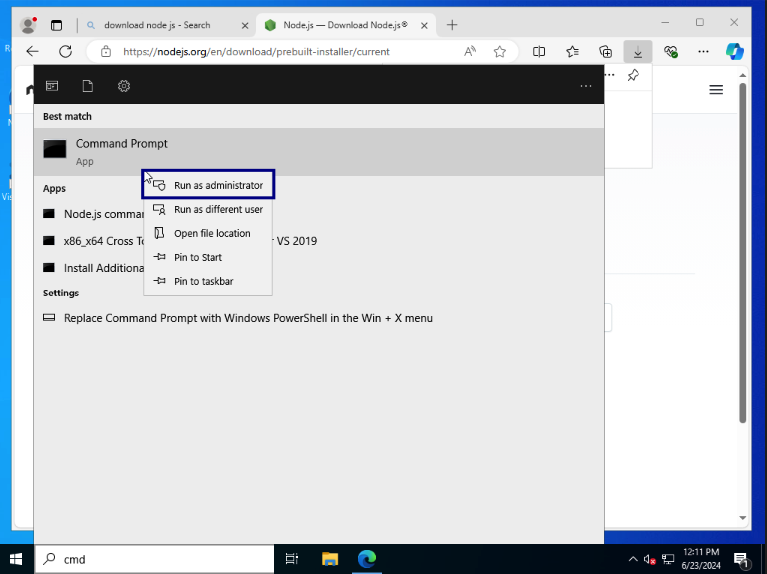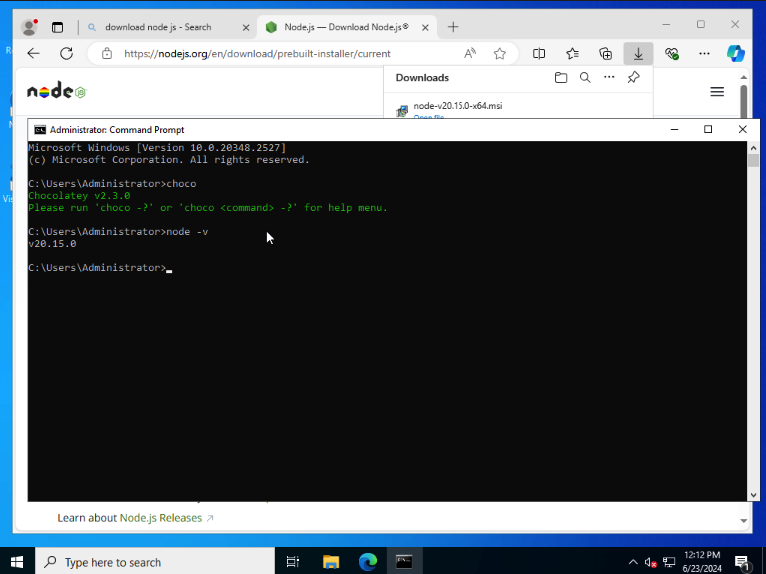Halo sahabat Citrahost, kali ini kita akan membahas bagaimana cara untuk menginstall Node.js dan Chocolatey pada VPS RDP Windows. Menggunakan VPS RDP Windows bisa menjadi solusi yang ideal untuk hosting aplikasi atau layanan yang membutuhkan uptime tinggi. Salah satu langkah awal yang penting adalah menginstal Node.js dan Chocolatey. Artikel ini akan membahas langkah-langkahnya secara rinci dan mudah dipahami.
Apa itu Node.js dan Chocolatey?
Node.js adalah platform JavaScript runtime yang memungkinkan Anda menjalankan JavaScript di server. Ini sangat populer untuk pengembangan aplikasi web dan API karena kecepatan dan efisiensinya.
Chocolatey adalah pengelola paket untuk Windows yang mempermudah instalasi perangkat lunak. Dengan Chocolatey, Anda bisa menginstal berbagai aplikasi dan tool hanya dengan satu perintah di Command Prompt atau PowerShell.
Dalam hal ini kita akan mengajarkan 2 cara untuk menginstall Node.js dan Chocolatey pada VPS RDP Windows.
Cara 1. Langkah-langkah Install Node.js dan Chocolatey di VPS RDP Windows
1. Mengakses VPS melalui RDP
- Buka Remote Desktop Connection: Pada komputer lokal Anda, buka aplikasi Remote Desktop Connection. Anda bisa menemukannya dengan mencari “mstsc” di menu Start.
- Masukkan IP VPS: Masukkan alamat IP dari VPS Anda dan klik “Connect”.
- Login: Masukkan username dan password yang telah Anda tentukan saat setup VPS.
2. Install Chocolatey
Menggunakan Chocolatey akan mempermudah instalasi Node.js dan berbagai tool lainnya.
- Buka PowerShell dengan Hak Administrator:
- Klik kanan pada ikon Windows dan pilih “Windows PowerShell (Admin)”.
- Jalankan Perintah Instalasi: Ketik perintah berikut dan tekan Enter:
powershell
Set-ExecutionPolicy Bypass -Scope Process -Force; `
[System.Net.ServicePointManager]::SecurityProtocol = `
[System.Net.ServicePointManager]::SecurityProtocol -bor 3072; `
iex ((New-Object System.Net.WebClient).DownloadString('https://community.chocolatey.org/install.ps1'))
Perintah ini akan mengatur kebijakan eksekusi dan mengunduh serta menjalankan skrip instalasi Chocolatey.
- Verifikasi Instalasi: Ketik
chocodi PowerShell dan tekan Enter. Jika instalasi berhasil, Anda akan melihat daftar perintah Chocolatey.
3. Install Node.js Menggunakan Chocolatey
- Jalankan Perintah Instalasi Node.js: Ketik perintah berikut di PowerShell:
powershell
choco install nodejs
Perintah ini akan mengunduh dan menginstal Node.js.
- Verifikasi Instalasi Node.js dan npm: Setelah instalasi selesai, verifikasi dengan mengetik:
powershell
node -v
npm -v
Anda akan melihat versi Node.js dan npm (Node Package Manager) yang telah terpasang.
Cara 2. Langkah-langkah Install Node.js dan Chocolatey di VPS RDP Windows
1. Download Node.js pada halaman nodejs.org.
- Buka halaman nodejs.org kemudian pilih tab download, kemudian pilih versi yang diinginkan. Saran kami selalu pilih LTS (Long Term Service).
2. Lakukan Instalasi Node.js
- Lakukan instalasi pada Node.js yang sudah didownload. Checklist pada bagian Chocolateynya dan tunggu hingga instalasi selesai dari power shell.
3. Lakukan pengecekan Versi Node.js dan Chocolatey
- Untuk melakukan pengecekan versi, cukup buka CMD ( Administrator mode ) dan ketikan node -v dan choco.
Menginstal Node.js dan Chocolatey di VPS RDP Windows sangatlah mudah jika Anda mengikuti langkah-langkah yang tepat. Dengan Chocolatey, proses instalasi berbagai perangkat lunak menjadi lebih cepat dan efisien. Node.js akan memberikan Anda kekuatan untuk mengembangkan dan menjalankan aplikasi server-side dengan mudah.
Jangan biarkan website Kamu terbelenggu dengan hosting lama. Segera beralih ke CitraHost dan rasakan perbedaannya!
Ayo, jadikan pengalaman hosting website Kamu lebih baik dengan CitraHost.
Kunjungi halaman CitraHost promosi untuk informasi promo migrasi. Jadikan langkah bijak dengan memindahkan hosting Kamu ke CitraHost sekarang juga! Ayo, bergabung bersama kami hari ini!